Canva|Heyzine Flipbooks線上翻書效果
之前 用Canva做線上版電子說明書 是用
issuu 做的,但因為是免費版的,無法去廣告,就感覺頁面有點亂,後來沒有再利用它,也還沒時間去找其他相因應的,社團有看到網友提到,
Canva 可以方便的分享,做成翻書的效果,立馬來試試。
最棒的一點當然是 Canva 設計好美美的頁面,可直接分享至 https://heyzine.com/ ,那感覺真的很不錯,網站畫面乾淨,速度也不慢,很有質感,尤其是 YouTube
直接在頁面開啟~🤩 (貼心提醒:試用請小心上瘾,我快忍不住想付費了。)
- 有五種不同的翻頁效果:翻書雜誌、書籍、滑塊演示、封面流和一頁式。還可以由右到左的翻書(這應該是中文書才會適用吧?貼心)
- 免費將 pdf 轉換為翻書雜誌,沒有廣告和浮水印
- 可以接受A4/A5/緃向/橫向/非標準尺寸,還滿足 RWD 響應式網頁設計及利於 SEO
- 很方便加影片和圖片,也可以離線下載。
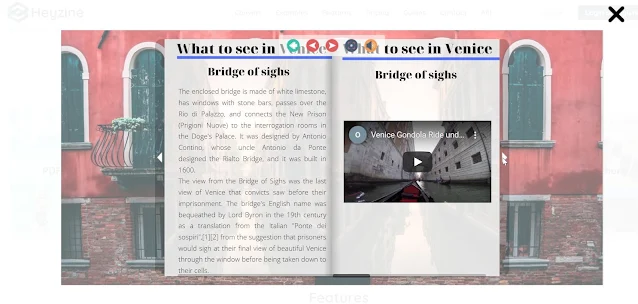
|
|
建議這個導覽要看,很有身歷其境的感覺,看不懂英文,也會跟著影片/照片/文字/地圖,彷彿在觀光船上,正在遊歷其中 |
在 Canva 設計完,可以選擇要分享的頁次,確定後會導向至 Heyzine
上檢視,完成會直接在 Heyzine 開啟,只要一些簡單的設定,即可美美的完成。
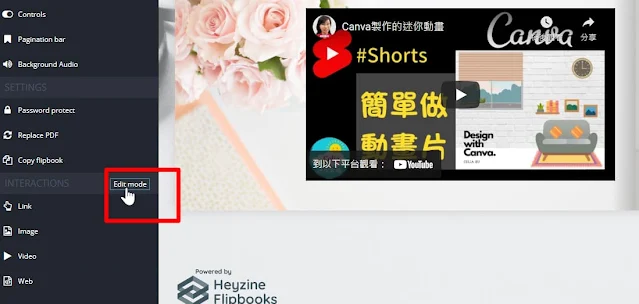
|
| Heyzine -Youtube設定 (編輯) |

|
| Heyzine -Youtube設定2 (選擇影音範圍) |
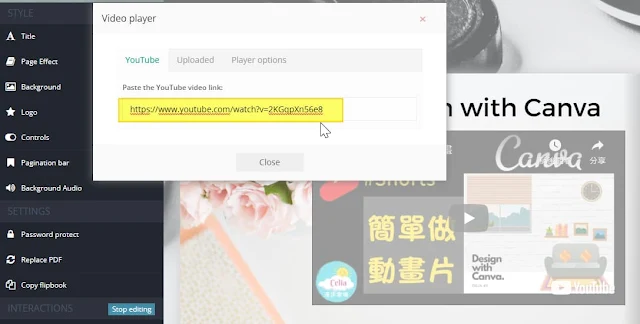
|
| Heyzine -Youtube設定 (把該連結複製貼上) |

|
| Heyzine -Youtube設定 (Player options) |
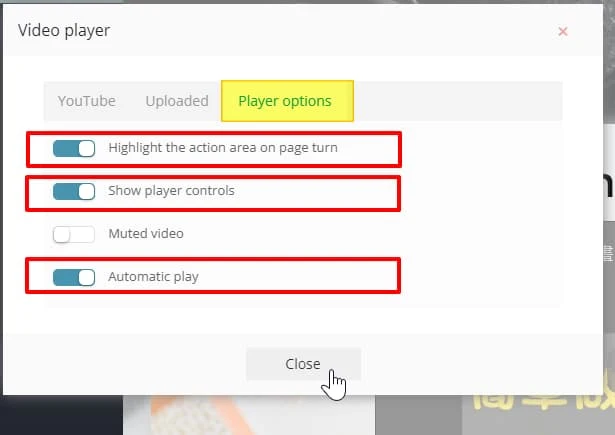
|
|
Heyzine -Youtube設定 (自動播放) 若一開始我們在同一區設定處,將 Youtube 連結用 Link 設定,就只能選擇另開新視窗,無法直接播放,這樣閱看效果會較差,所以我設自動播放 |

|
|
Heyzine -Youtube設定 (全部要設定的都處理完) |

|
| Heyzine -設定完成記得要按 存檔~ |
網站的背景也可以選擇自己喜歡的圖,還有其他貼心的設定,免費版可以先試用看看,也很直覺,雖然是英文版,但可以透過 google 的 翻譯 就很方便(貼心,有些網站不支援線上翻譯)也很簡單,我自己點點按按就會操作了,它還可以自訂網域,等於把它當成網站經營,很酷。
我簡單試了 Canva 導過去的感覺,好愛它的 YouTube
導覽模式.我覺得效果真的非常不錯,所有設計都是在 Canva 完成,YouTube
也是,會忽然有一種自己好強的錯覺 (選對軟體就很不錯🥰)
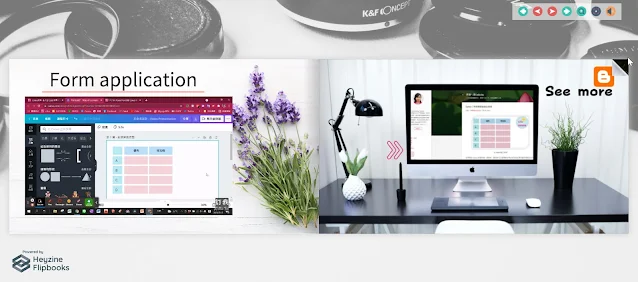
|
|
Heyzine -設定完成,其中一頁。美~ 一邊是 YouTube 導讀,一邊是文字內容 語言教學類就超搭的,似乎應放文字,不讓對方跑來跑去(同一處看完) 但我還是放 連結,導回我的部落格,因為內容太長 |
手機螢幕太小,有點可惜感受不到雙頁的優勢,我在
27吋曲面螢幕看,就自己好感動,因為 Canva 很容易就讓我有漂亮的作品。
第一次開啟,速度略慢,平板上看也沒自動播放,重覆載了幾次就正常了,這狀況如果改善的順暢,就更完美了。
不想等待的可以看我操作影片示範。Heyzine 上內容主要想表達的重點:
- 數位平台的整合
- 免費 Blogger 和 Google Sites 的應用
- 要學數位行銷,要先勇敢的把自己推銷出去
有興趣的可以 先看一下我的簡單成品
110/11/20我進階了
💖 若你對 Canva 有興趣想升級成 Pro
版,建議先看我寫的詳細說明,我是官方授權的 Canva
Champion,有此頭銜者,會有官方給的特別連結,有特別優惠方案,我會統一更新於此
⨠ 請參考:Canva|使用問題協助,點我優惠連結,還可以額外得到我的免費協助。

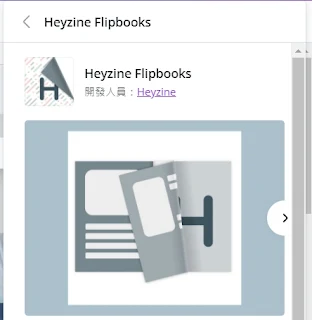
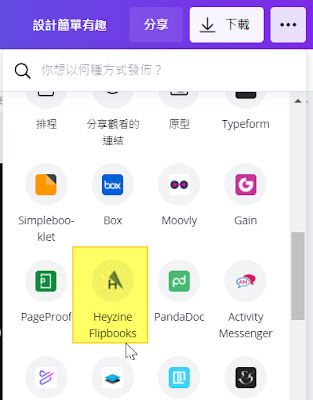

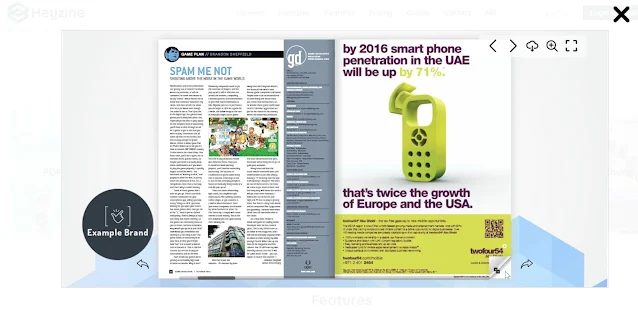











留言
張貼留言